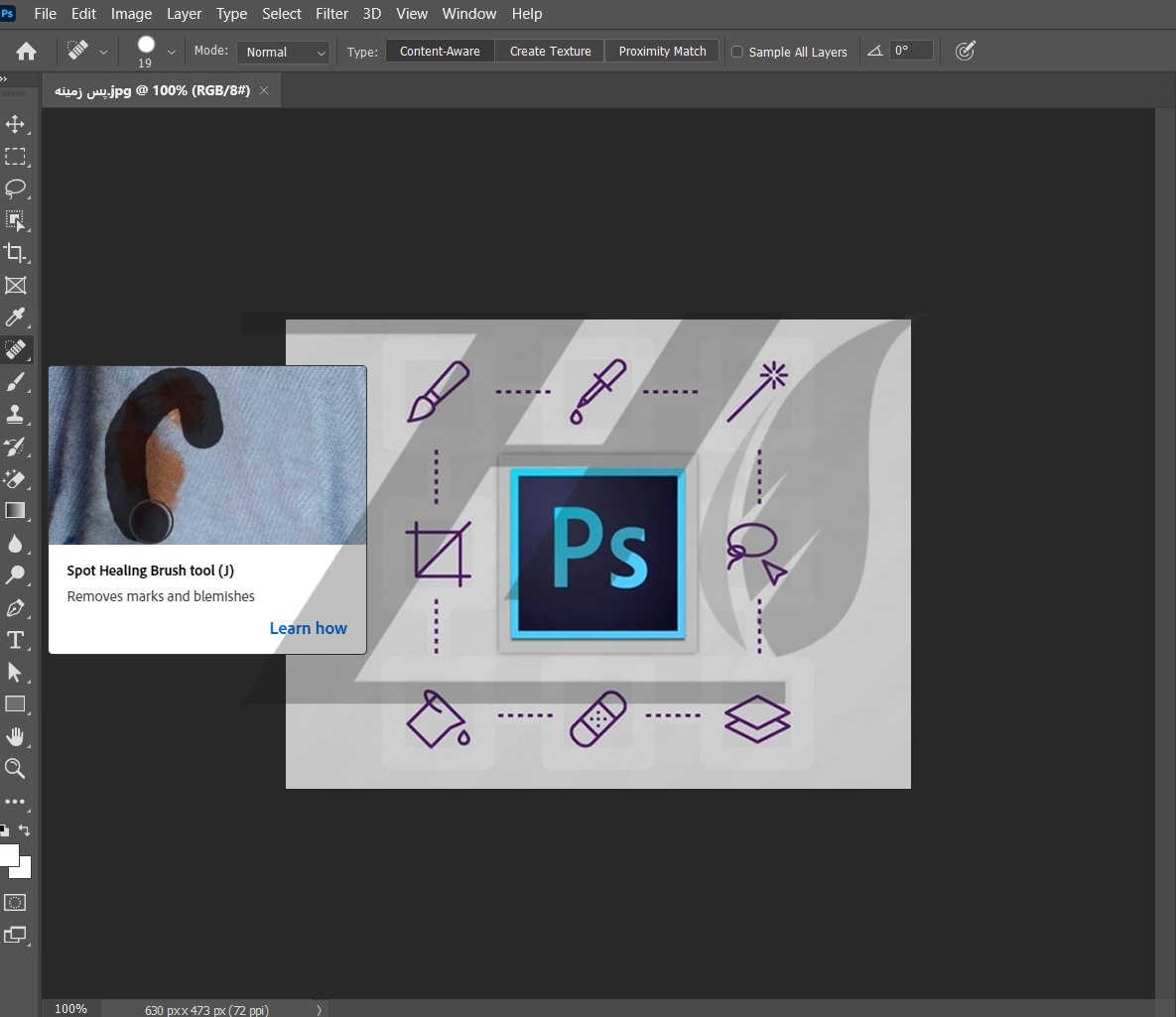
آموزش کار با ابزار Spot Healing Brush
مراحل استفاده از ابزار Spot Healing Brush
- ابزار Spot Healing Brush را انتخاب کنید. این ابزار در پنل Tools در گروه Healing Tools قرار دارد.
- اندازه و شکل قلم را تنظیم کنید. برای این کار، از گزینههای اندازه و شکل در پنل Options استفاده کنید.
- ناحیه مورد نظر را انتخاب کنید. برای انتخاب ناحیه مورد نظر، با کلیک و کشیدن قلم بر روی ناحیه مورد نظر، آن را انتخاب کنید. اطمینان حاصل کنید که ناحیه انتخاب شده فقط شامل ایرادی است که میخواهید آن را ترمیم کنید.
- دکمه ماوس را فشار داده و نگه دارید و سپس ناحیه مورد نظر را بکشید. فتوشاپ ناحیه انتخاب شده را با ناحیهای از تصویر که شبیه به آن است، جایگزین میکند.
تنظیمات ابزار Spot Healing Brush
ابزار Spot Healing Brush دارای دو تنظیمات اصلی است:
- Mode: این تنظیم تعیین میکند که فتوشاپ ناحیه انتخاب شده را با چه ناحیهای از تصویر جایگزین کند. دو حالت اصلی این تنظیم عبارتند از:
- Content-Aware: در این حالت، فتوشاپ ناحیه انتخاب شده را با ناحیهای از تصویر که شبیه به آن است، جایگزین میکند.
- Create Texture: در این حالت، فتوشاپ ناحیه انتخاب شده را با یک بافت تصادفی جایگزین میکند.
- Diffusion: این تنظیم میزان انتشار تأثیر براش را کنترل میکند. هرچه مقدار این تنظیم بیشتر باشد، تأثیر براش در ناحیه اطراف ناحیه انتخاب شده نیز بیشتر خواهد بود.
نکات استفاده از ابزار Spot Healing Brush
- برای ترمیم ایرادات کوچک و نقطهای، از اندازه قلم کوچک استفاده کنید.
- برای ترمیم ایرادات بزرگتر، از اندازه قلم بزرگتر استفاده کنید.
- برای ترمیم ایرادات با شکل نامنظم، از شکل قلم آزاد استفاده کنید.
- برای ترمیم ایرادات با شکل منظم، از شکل قلم منظم استفاده کنید.
نمونهای از کاربرد ابزار Spot Healing Brush
در این مثال، از ابزار Spot Healing Brush برای حذف جوش از صورت یک فرد استفاده میکنیم.
- ابزار Spot Healing Brush را انتخاب کنید.
- اندازه قلم را به اندازه جوش تنظیم کنید.
- جوش را با کلیک و کشیدن قلم انتخاب کنید.
- دکمه ماوس را فشار داده و نگه دارید و سپس جوش را بکشید.
همانطور که مشاهده میکنید، فتوشاپ جوش را با ناحیهای از پوست اطراف آن جایگزین کرده است.
کاربردهای دیگر Spot Healing Brush
ابزار Spot Healing Brush را میتوان برای ترمیم ایرادات مختلفی در عکس استفاده کرد، از جمله
- حذف لکها و لکهها
- حذف خراشها و پارگیها
- حذف اشیاء ناخواسته
- ایجاد بافتهای تصادفی
با تمرین بیشتر، میتوانید از این ابزار برای ترمیم ایرادات مختلف در عکسهای خود استفاده کنید.
نظرات
نوشته های ترند
مشاهده همه30 کلید میانبر فتوشاپ که هر کاربری باید بداند!
برندینگ به عنوان سلاح مخفی فروش
آمادهسازی تصاویر برای وب با فتوشاپ
Hue/Saturation یکی از ابزارهای ویرایش رنگ تصویر
آموزش قرار دادن لوگو روی عکس در فتوشاپ
تفکیک رنگ برای چاپ
خط چین کشیدن با فتوشاپ
طرح های رایگان
مشاهده همه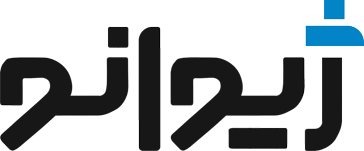
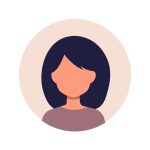


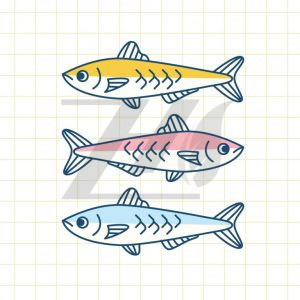






دیدگاهتان را بنویسید